扫描完成后得到的原始数据模型为物体表面的三维点数据集合,需经过点云融合、构网等操作转化为可供使用的高质量三维模型。模型处理分为“一键处理”和“手动处理”两种方式。
¶ 1. 一键处理
Revo Scan 5 MetroX 具有强大的一键处理功能,系统可自动根据最佳参数设置依次完成点云融合、构网和纹理贴图(如开启彩色扫描)。点击 “应用”按钮执行 “一键处理”功能。 点击“取消”撤销本次操作。
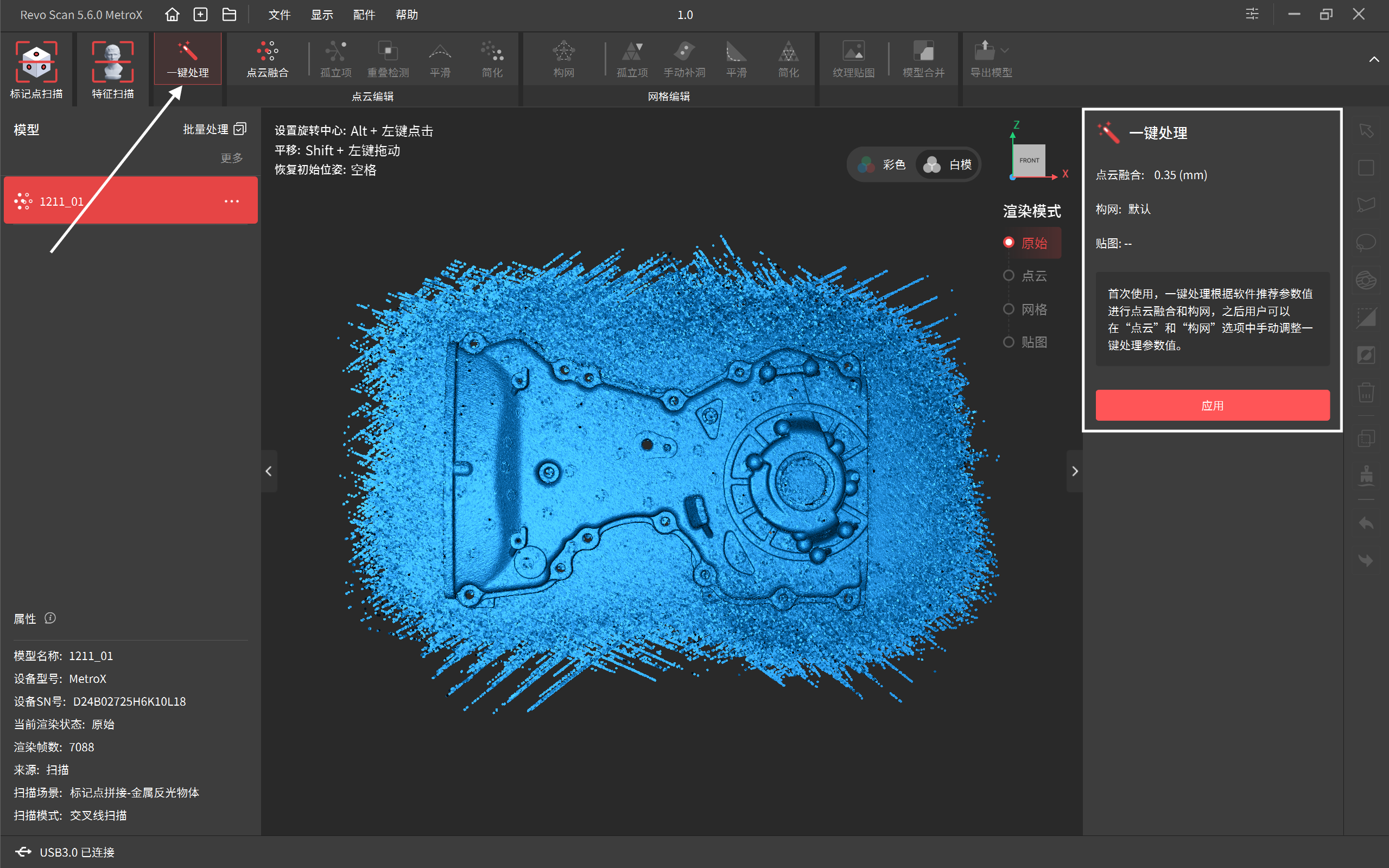
¶ 2. 手动处理
手动处理适用于对不同处理阶段的模型细节进行充分编辑或对第三方导入模型进行编辑。需依次按照点云融合-构网-纹理贴图(可选)三大模块分别操作。
¶ 2.1 点云编辑
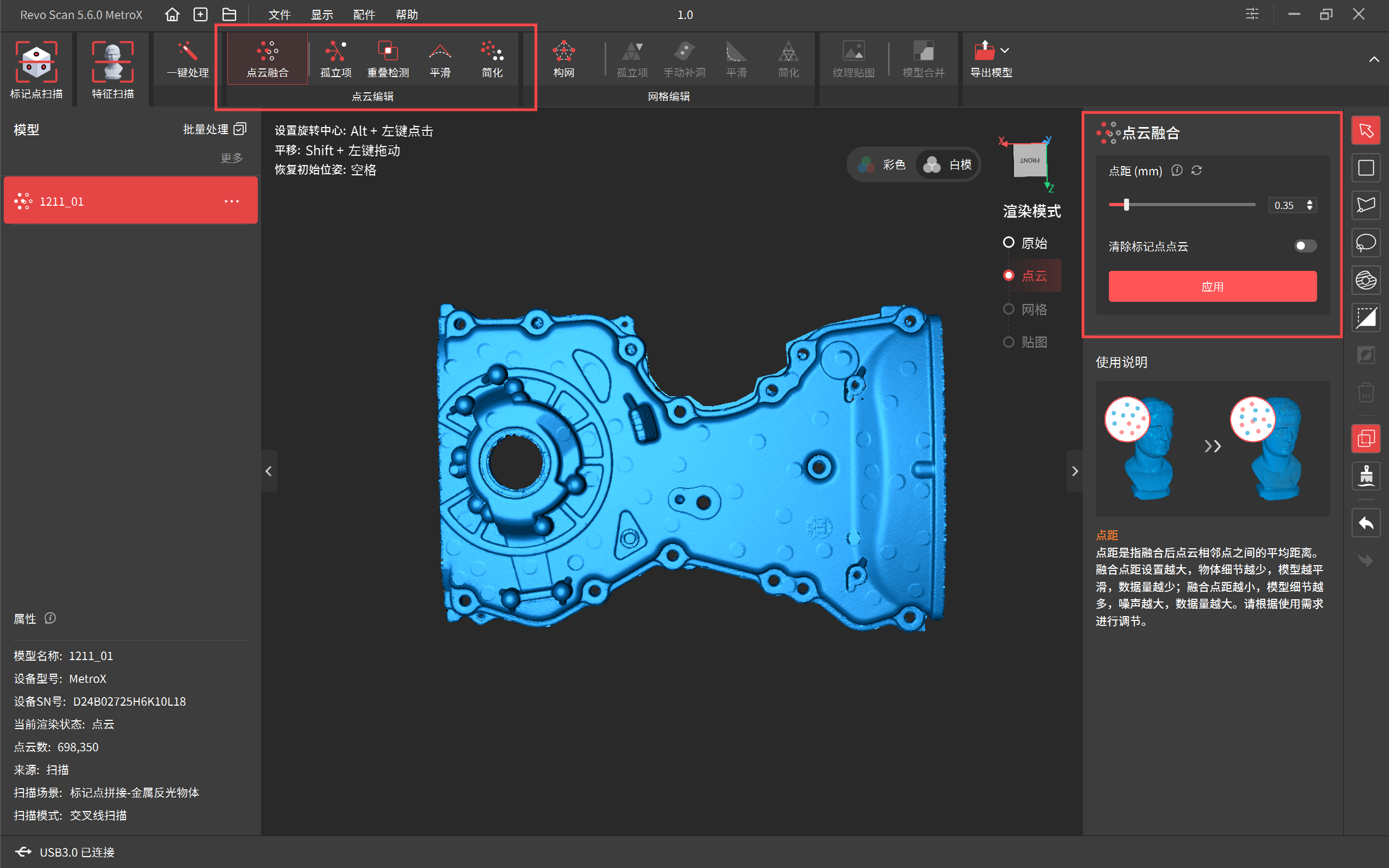
A. 点云融合
点云融合是将扫描仪采集到的原始扫描数据融合为一个完整的点云模型的过程。
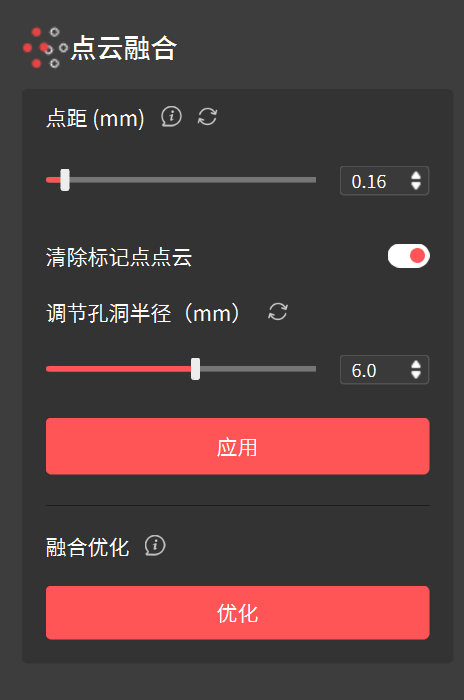
• 点距:指融合后的点云模型上相邻点之间的平均距离。 Revo Scan 5 MetroX会根据扫描对象自动生成最佳点距,您也可以按需手动设置点距。 建议物体表面细节丰富时,可设置较小点距;物体表面特征较少时,可设置较大点距。
• 清除标记点点云: 开启后,软件将自动检测并清除模型表面因标记点遮挡而产生的凸起点云。孔洞半径值越高,清除后的留下的孔洞越大。
设置好以上参数后,点击“应用”按钮执行融合功能,点击“取消”按钮撤销本次操作。
在标记点扫描下使用全场高速扫描或转台自动扫描模式时,可使用融合优化功能来优化模型细节。
• 融合优化: 对于具有几何特征的物体,通过融合优化可以显著提高模型的细节表现。如需撤销优化,请单击右下角的撤销按钮。
B. 孤立项

检测并删除与主体点云模型分离的孤立点云数据(如图中红色区域)。
孤立率: 指孤立点云中的点占模型总点数的百分比。孤立率越高,检测到的孤立点云越多。
C. 重叠检测

检测并删除点云中重叠和不必要的数据和噪声。 该操作可重复进行,直至检测不到重叠数据。
垂直距离:指点云模型周围的噪声与模型表面之间的距离。当垂直距离小于设定值时,被认定为噪声并进行删除;当超出设定值时,被认定为正常模型数据并进行保留。
D. 平滑
去除点云模型表面的噪声和毛刺,使其更加平滑。
系数:平滑系数越高,平滑效果越明显,模型细节越少。
次数: 连续执行平滑的次数,数值越高,点云越平滑,模型细节越少。
注:对于几何特征丰富的模型,过度平滑可能导致模型细节丢失(如下图)。
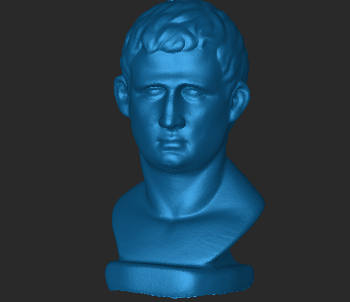

E. 简化
降低点云模型的局部密度,减少点云数据量,减少数据处理、存储和传输时间。简化包含两种采样方式:
• 均匀降采样:以相对均匀的方式对整个模型中的点进行采样。
• 几何降采样:根据模型几何结构进行智能采样,以最大程度保留模型的细节特征。
简化比率:简化掉的点云数量占总点云数据量的比率。设置的比率数值越高,简化(删除)的点云数越多,模型数据量越小。
注:请勿将简化比率设置过大,否则可能影响模型质量。
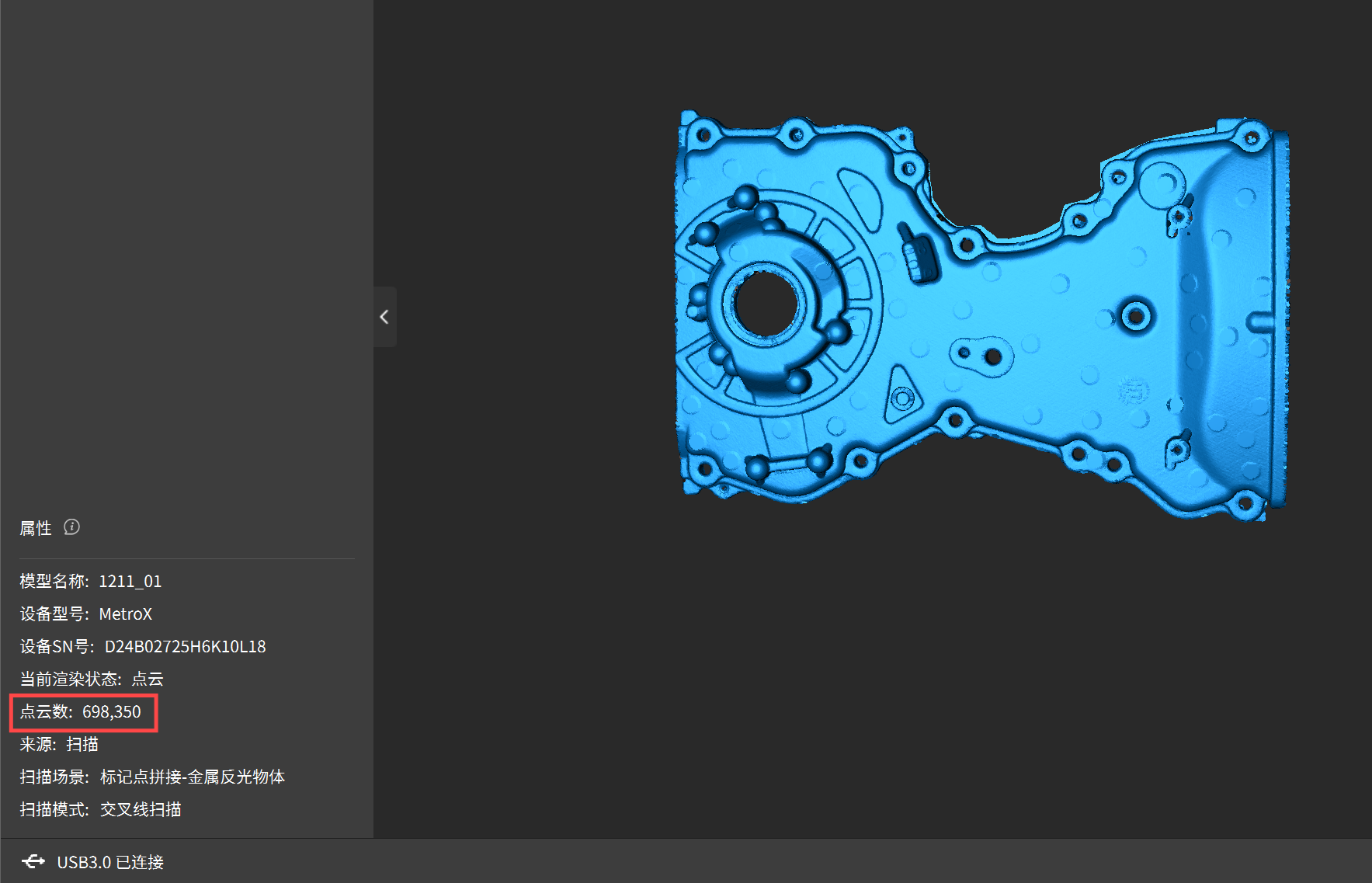
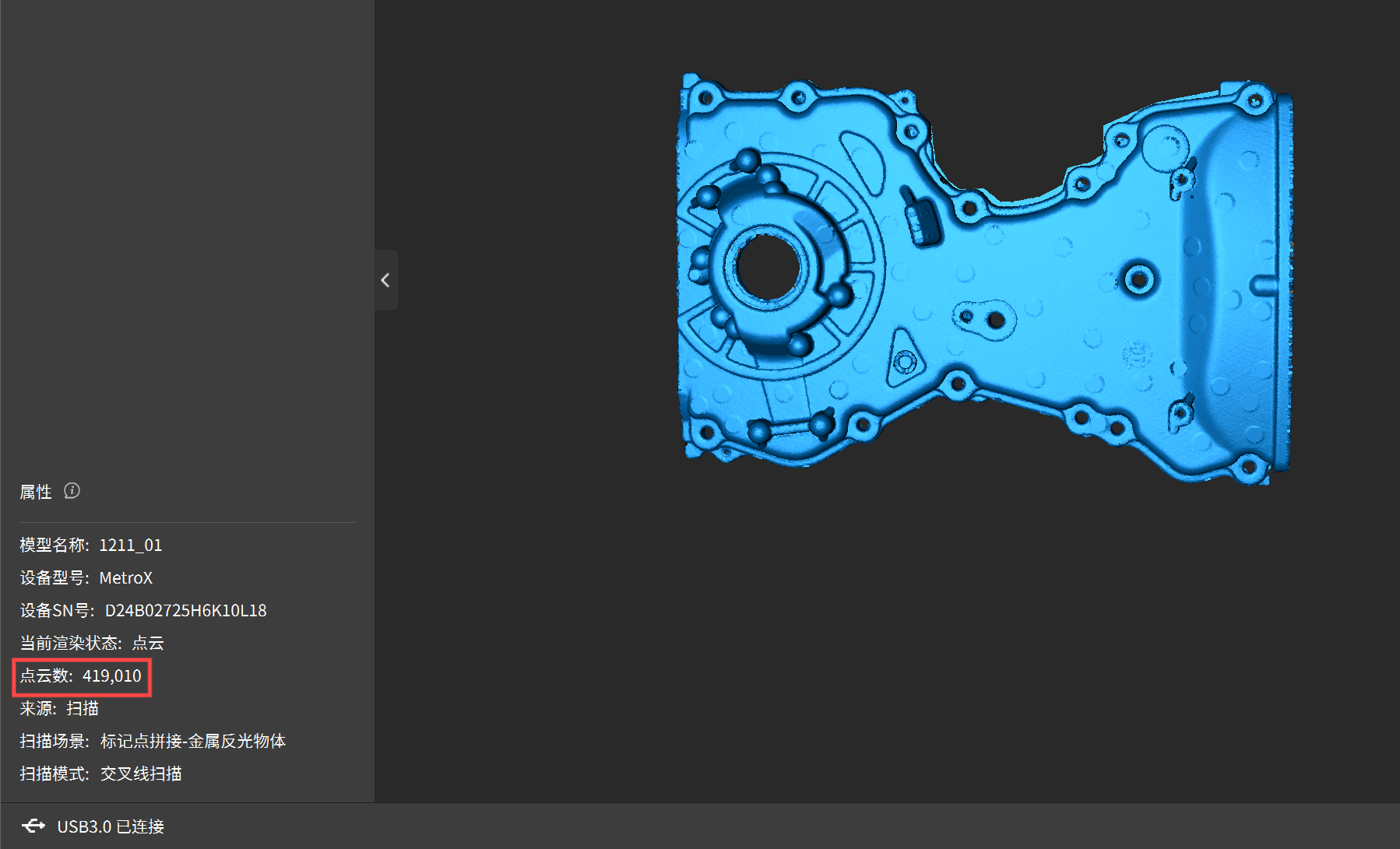
¶ 2.2 网格编辑
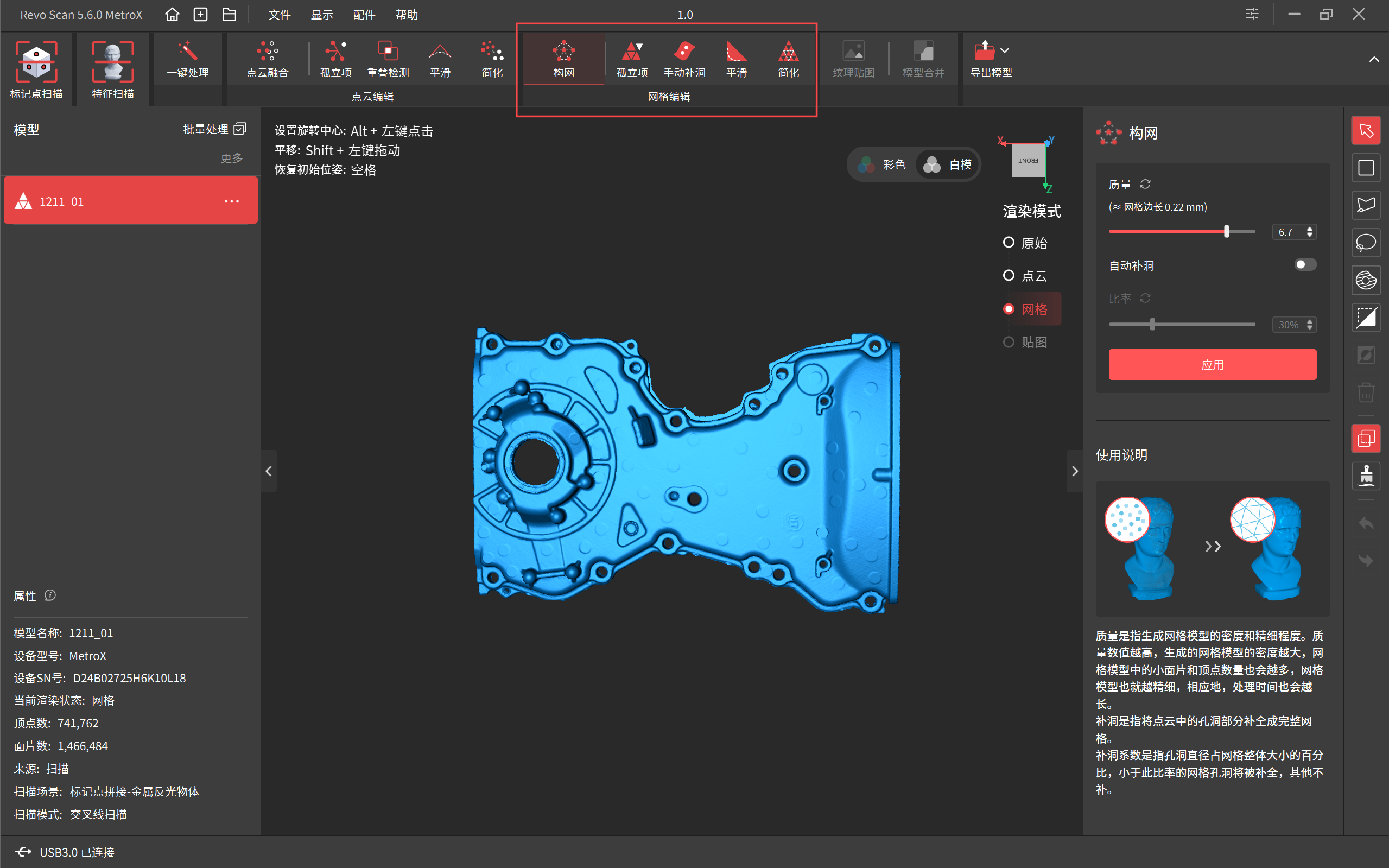
A. 构网
构网是将离散的点云数据连接形成多个三角形面片,继而生成连续网格的过程。如需用于3D打印,需先对点云模型构网。
• 构网质量:网格模型的密度和精细程度。质量数值越高,网格模型的密度越大,模型越精细,处理时间越长。
• 自动补洞:软件自动识别并填补模型表面的所有空洞或缺失区域。
• 补洞比率:指模型上孔洞的直径占网格整体大小的百分比。低于设定数值的孔洞将被填补。
注:“自动补洞”功能适用于填补小洞。如需填补大洞,建议使用网格编辑中的“手动补洞”操作。
点击“应用”执行构网操作。
B. 孤立项
检测并删除与主体网格分离的孤立网格数据。
• 孤立率:指孤立网格面片数占网格总面片数的百分比。孤立率越高,检测到的孤立面片数越多。
C. 手动补洞
检测网格模型表面所有空洞或缺失的区域,手动选中需要填补的孔洞,并以曲面或平面进行填补。

D. 网格平滑
去除网格模型表面的噪声和毛刺,使其更加平滑。平滑系数越高,平滑效果越明显,模型细节越少。
次数:连续执行平滑操作的次数,数值越高,网格越平滑,模型细节越少。
E. 网格简化
减少网格模型的数据量,减少数据处理、存储和传输时间。
简化比率:简化掉的网格数据量占总网格数据量的比率。数值越高,所删除的网格面片数和顶点数越多,模型数据量越小。
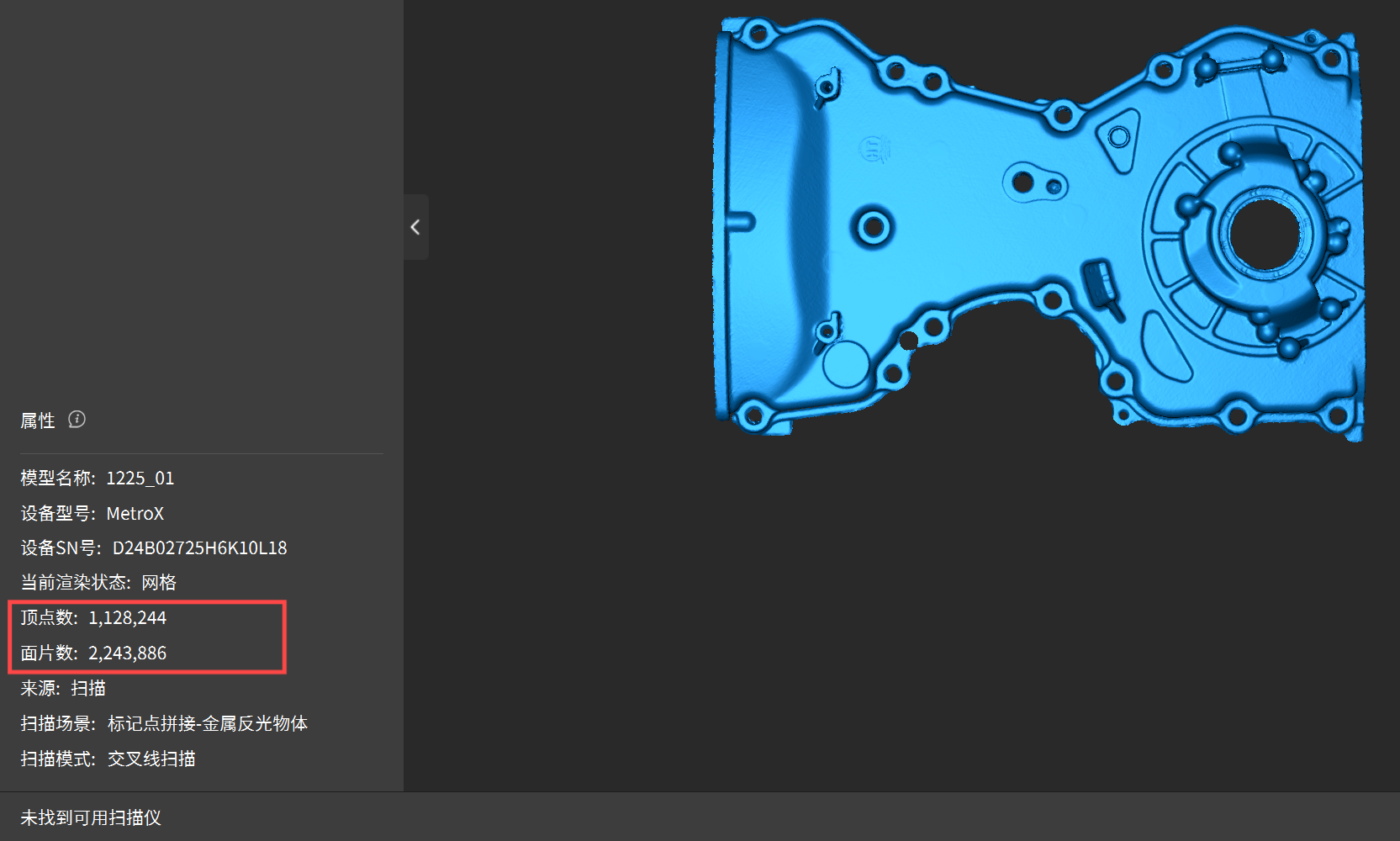
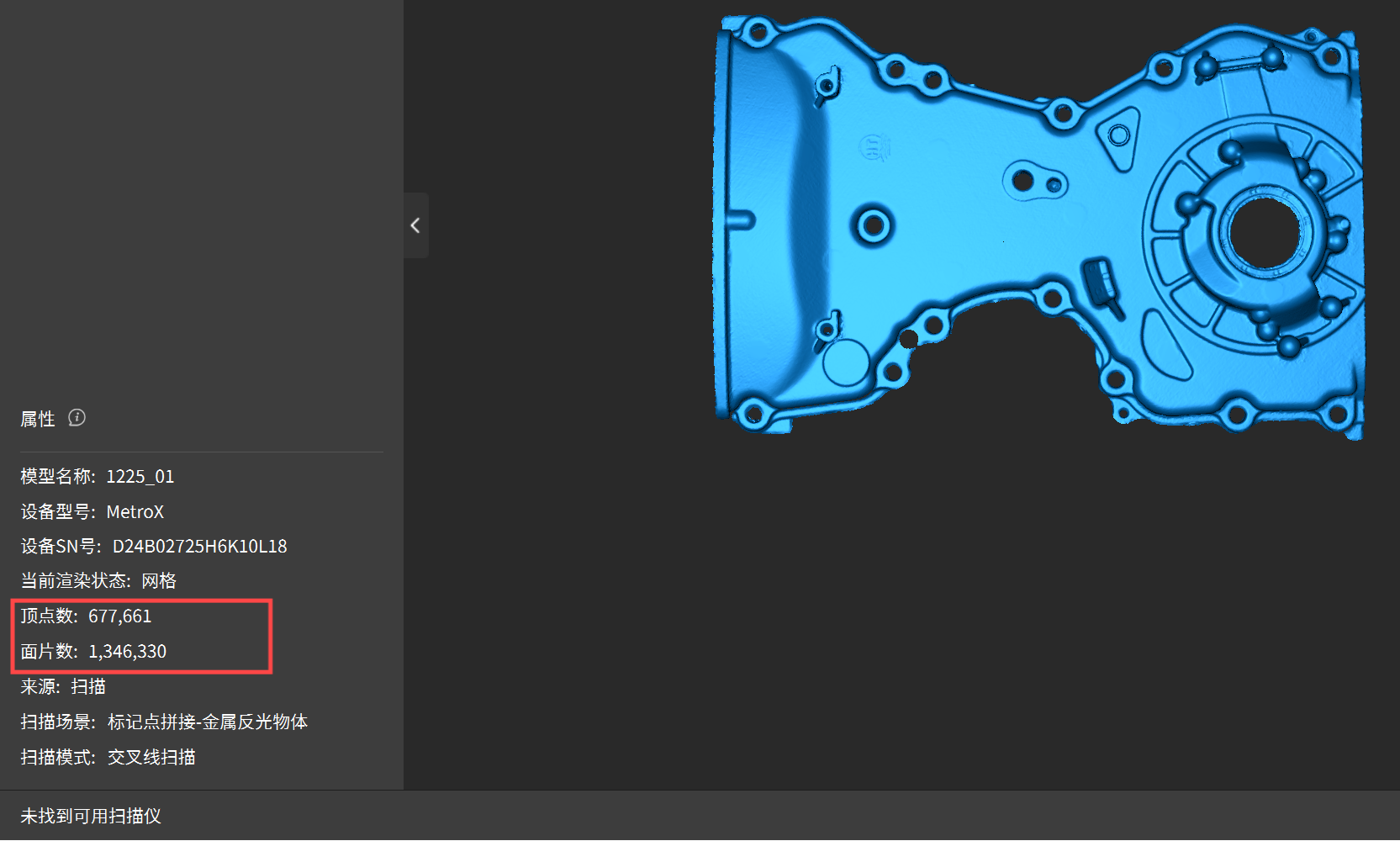
¶ 2.3 贴图
纹理贴图仅在转台自动扫描模式下开启彩色扫描可用。
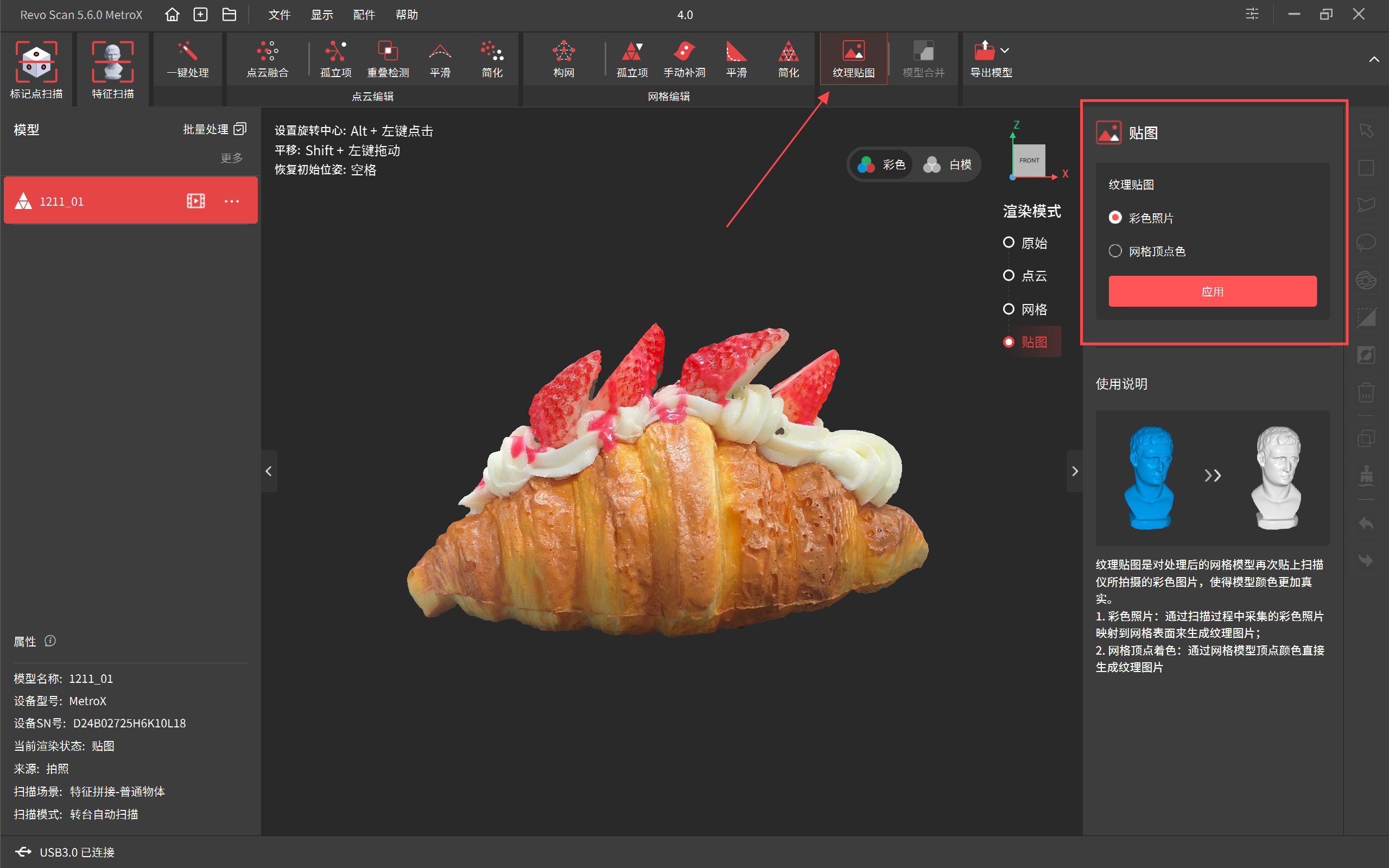
纹理贴图是将相机捕获的RGB图像应用于处理过的网格模型,使模型色彩更加真实。纹理贴图支持两种贴图方式。
• 彩色照片:将扫描过程中RGB相机采集的彩色照片映射到网格表面来生成纹理图片。
• 网格顶点色:通过网格模型顶点颜色直接生成纹理图片。
点击“应用”执行纹理贴图操作;点击“取消”撤销本次贴图操作。
¶ 3. 模型合并
模型合并支持将多个独立的扫描模型进行合并,生成一个完整的三维模型。进行合并的模型需先经过点云融合。模型合并分特征对齐和手动选点对齐两种。
¶ 3.1 特征对齐
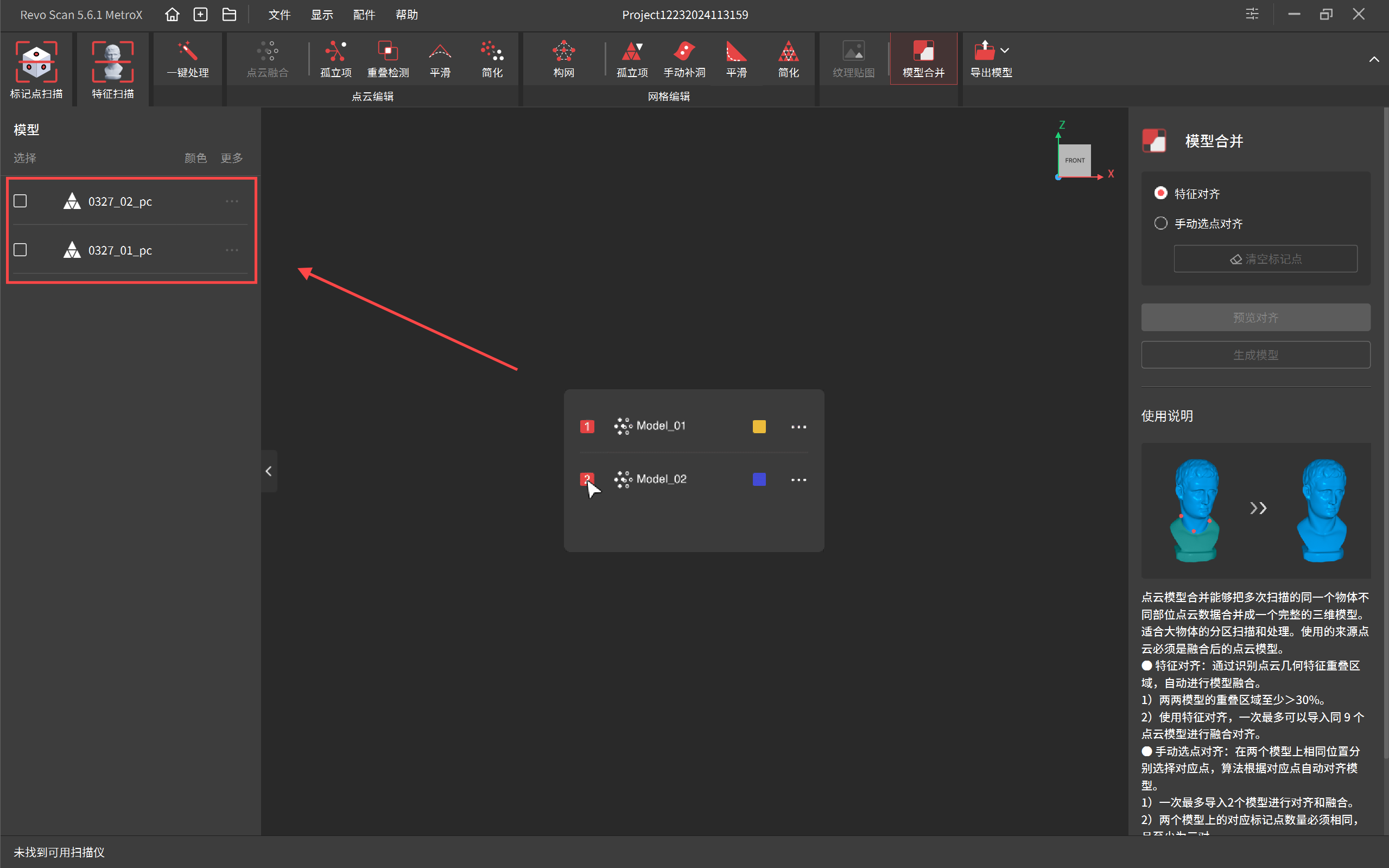
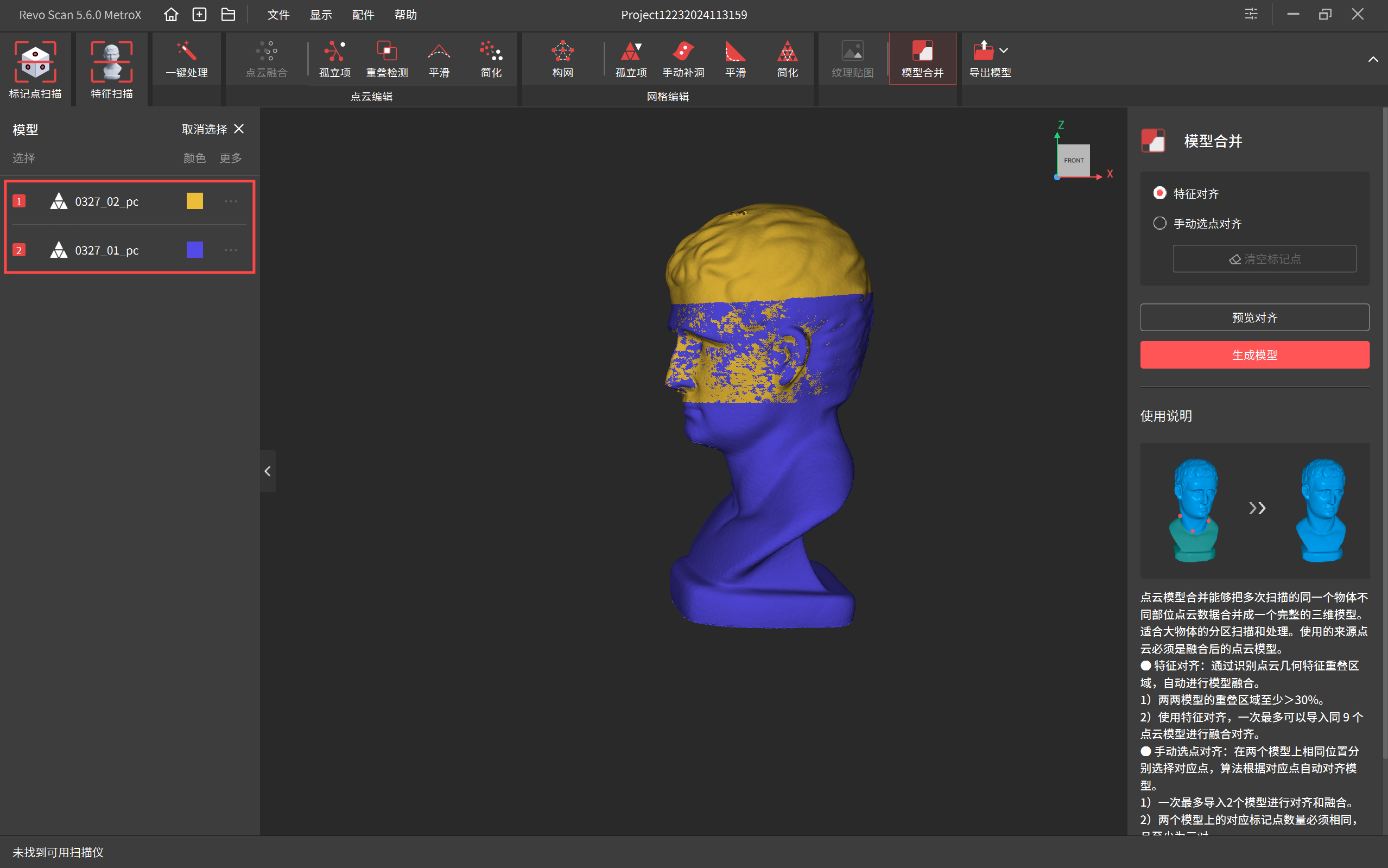
勾选需要合并的模型,系统自动识别模型上的重叠特征进行合并。任意两个模型之间的重叠面积应不少于10%。如需合并效果更佳,建议将重叠面积保持在40%-50%。一次最多可选择9个模型进行对齐。
¶ 3.2 手动选点对齐
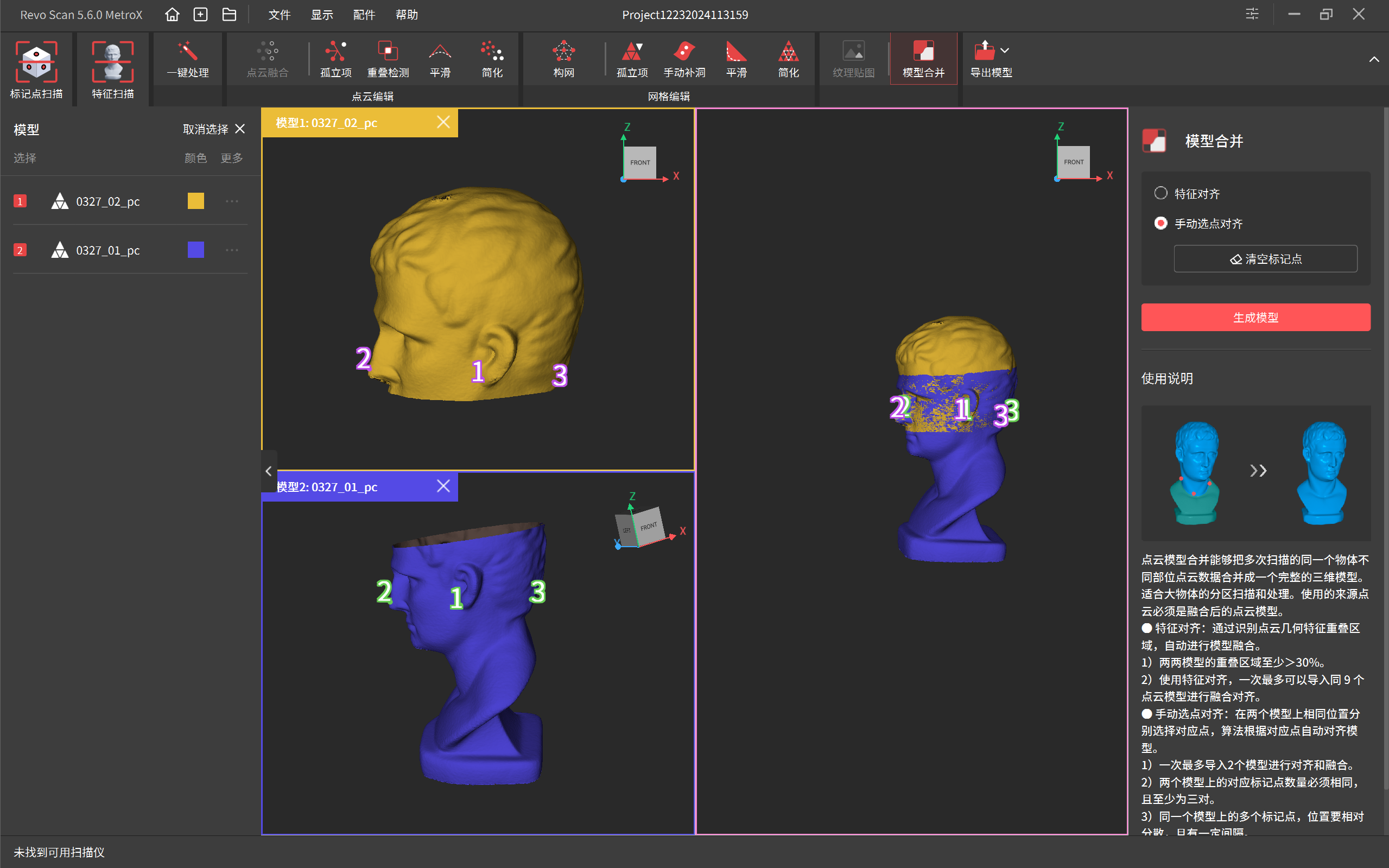
需手动在两个模型的相同位置分别标记3个或3个以上的点位,系统通过识别重叠点位的相对位置来对齐模型。单次可合并2个模型。
• 两个模型上的对应标记点数量必须相同,且至少为三对。
• 同一模型上的多个标记点位置要相对分散且有一定间隔。
• 为了便于更准确地放置标记点,可将光标放置在模型上滚动鼠标滚轮放大模型,进行标记。
¶ 4. 关键帧编辑
使用全场高速扫描或转台自动扫描模式时,可使用该功能对点云融合前的原始数据进行编辑。此过程可逐帧播放模型数据,快速定位至错误帧并进行帧删除操作。
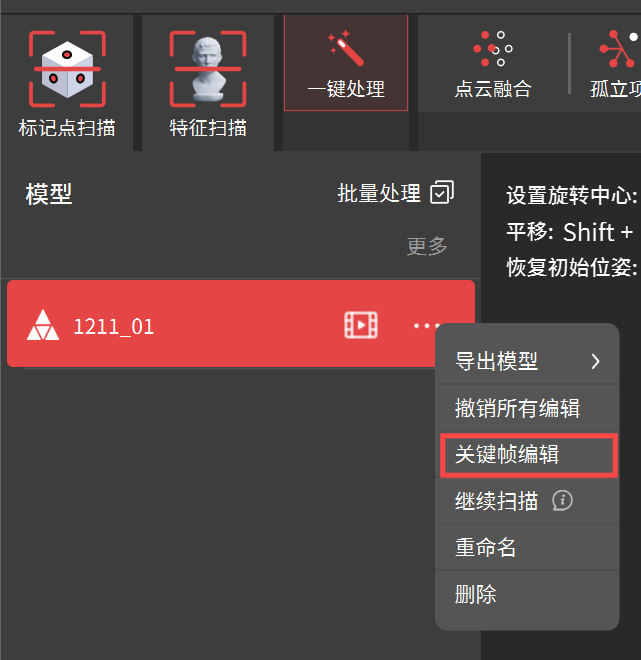
点击观看:关键帧编辑教程
点击工程栏中模型名称右侧的
 图标或点击
图标或点击
 图标 > 选择 关键帧编辑 进入关键帧编辑界面,关键帧编辑方法包括以下两种:
图标 > 选择 关键帧编辑 进入关键帧编辑界面,关键帧编辑方法包括以下两种:
1) 点击自动播放按钮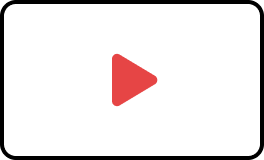 逐帧播放扫描过程。选中需要删除的帧数据,点击右侧的
逐帧播放扫描过程。选中需要删除的帧数据,点击右侧的 按钮进行删除。
按钮进行删除。
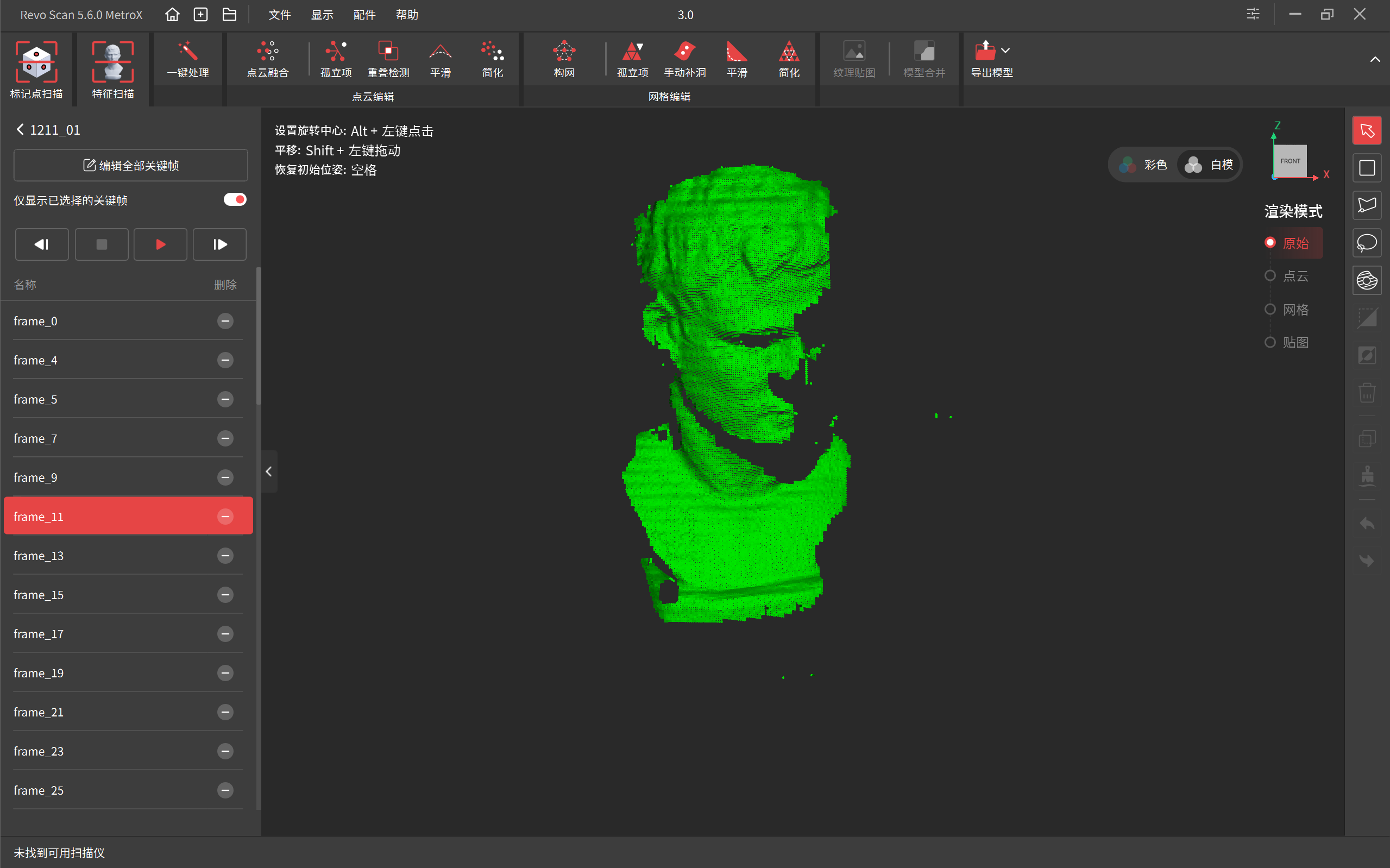
2) 进入关键帧编辑界面后,使用右侧工具栏选中模型上不需要的数据。系统将会自动识别并定位至包含该部分数据的所有扫描帧。点击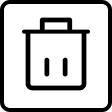 按钮删除该部分数据,或点击
按钮删除该部分数据,或点击 按钮删除所有包含该部分数据的扫描帧。
按钮删除所有包含该部分数据的扫描帧。
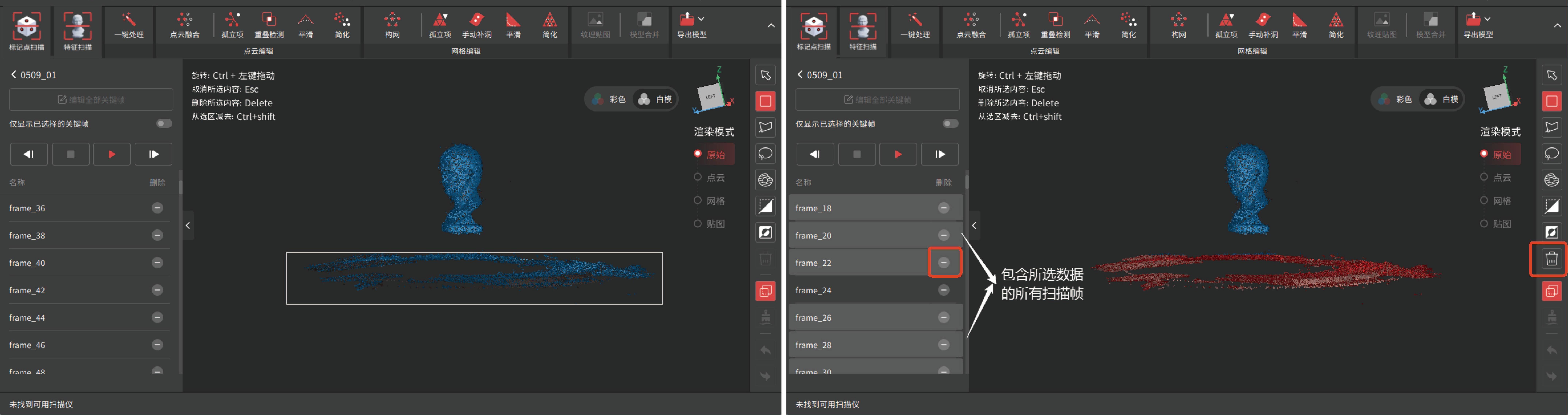
¶ 5. 工具栏
提供多种工具,供用户手动选中不需要的局部模型数据,进行详细编辑或删除操作。
注:未经处理的原始数据或贴图模型不可使用工具栏。
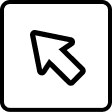 |
移动选择 拖动鼠标可将模型旋转至任意方向进行查看。单击该工具可取消选择已选定的数据。 |
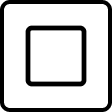 |
矩形选择 按住鼠标左键并拖动,即可创建一个矩形框,框内为被选中的三维模型数据。 |
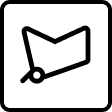 |
多边形选择 用于在模型表面选中一个多边形区域。将鼠标光标放置在模型上,单击以设置选区起点。拖动以在要选择的区域周围绘制一条直线段,单击以设置第一条直线段的终点。继续绘制后续线段,直到选中所有待编辑数据。 |
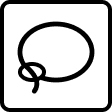 |
套索选择 按下鼠标左键并拖动鼠标可在模型上选择一个不规则多边形区域。松开鼠标,起点和光标所在点将连成一条线并完成选择。 |
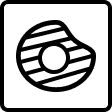 |
连通域选择 连通域通常指的是一个三维空间中相互连接的点或区域。使用鼠标左键单击某一区域,该工具会识别并选中模型上与该区域相连接的点和区域。 |
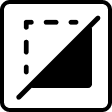 |
裁剪 定位光标,按住鼠标左键并拖动,裁剪平面将显示为一条带箭头的直线,箭头方向的模型部分将被选中。按 <Delete> 键删除选中的数据,按 <Esc> 键取消。 |
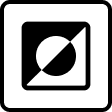 |
反选 切换已选中区域和未选中区域。 |
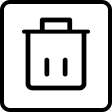 |
删除 点击以删除所选中的数据。或按 <Delete> 键删除选中的数据。 |
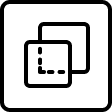 |
穿透选择 需与矩形选择、套索选择等工具结合使用。支持同时选中与模型表面区域处于同一深度的所有数据。 |
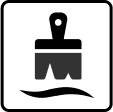 |
平滑笔刷 将光标放置在模型局部粗糙区域(如模型表面的标记点孔洞),单击或拖动鼠标左键即可进行局部平滑。 |
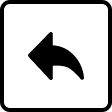 |
撤销 撤销本次操作,返回至上一步。 |
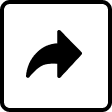 |
重做 恢复被撤销的操作。 |